Zapier是什麼?瞭解它的主要功能及4種工具
Zapier是什麼?它是很熱門的自動化AI工具,可以把許多線上應用組合起來,成為自動執行的事件。本文分享註冊流程,帶你瞭解它的主要功能以及4種用途。
一、Google帳號登入
前往Zapier的首頁,網頁大大的標題是:「The most connected AI orchestration platform」,可以了解到這款工具主要用途是工作流程的自動化,並且特別強調AI主題。另外和ChatGPT官網登入一樣,它可以直接使用Google帳號註冊。
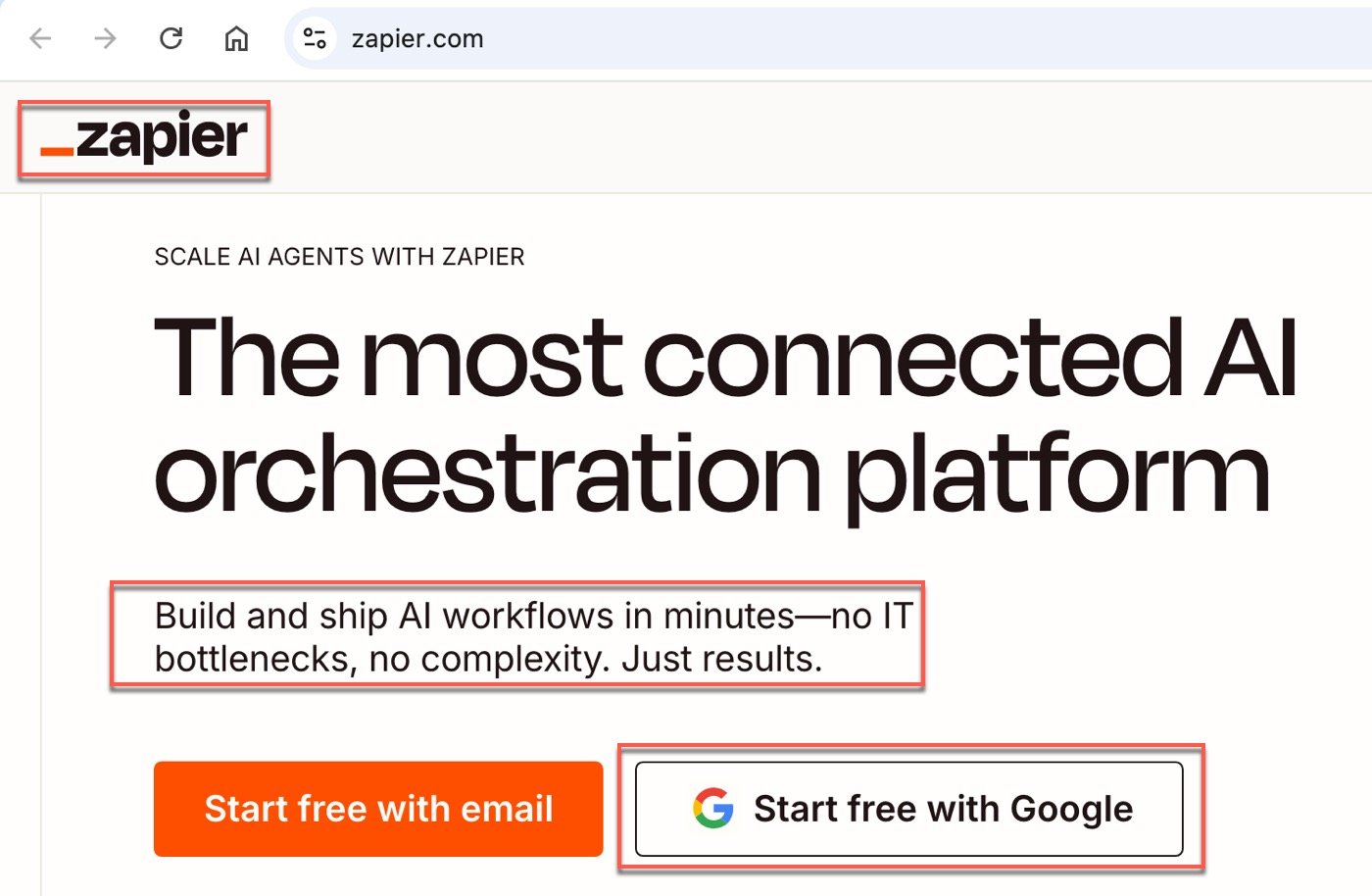
二、允許存取資訊
使用Google帳號登入其他第三方應用時,通常都會出現允許存取資訊的視窗,不過稍後就會瞭解到,這款工具特別在於不僅限於取得個人資訊,在自動化執行中勢必會取得很多的應用資料。
另外,相比於同樣為Google工具的NotebookLM登入很方便,實際建立Zapier帳號的過程中會有一連串操作,本文只針對較為特殊的地方進行介紹,其餘部分與其它的線上應用類似,大致都是確認內容後按「繼續」即可。
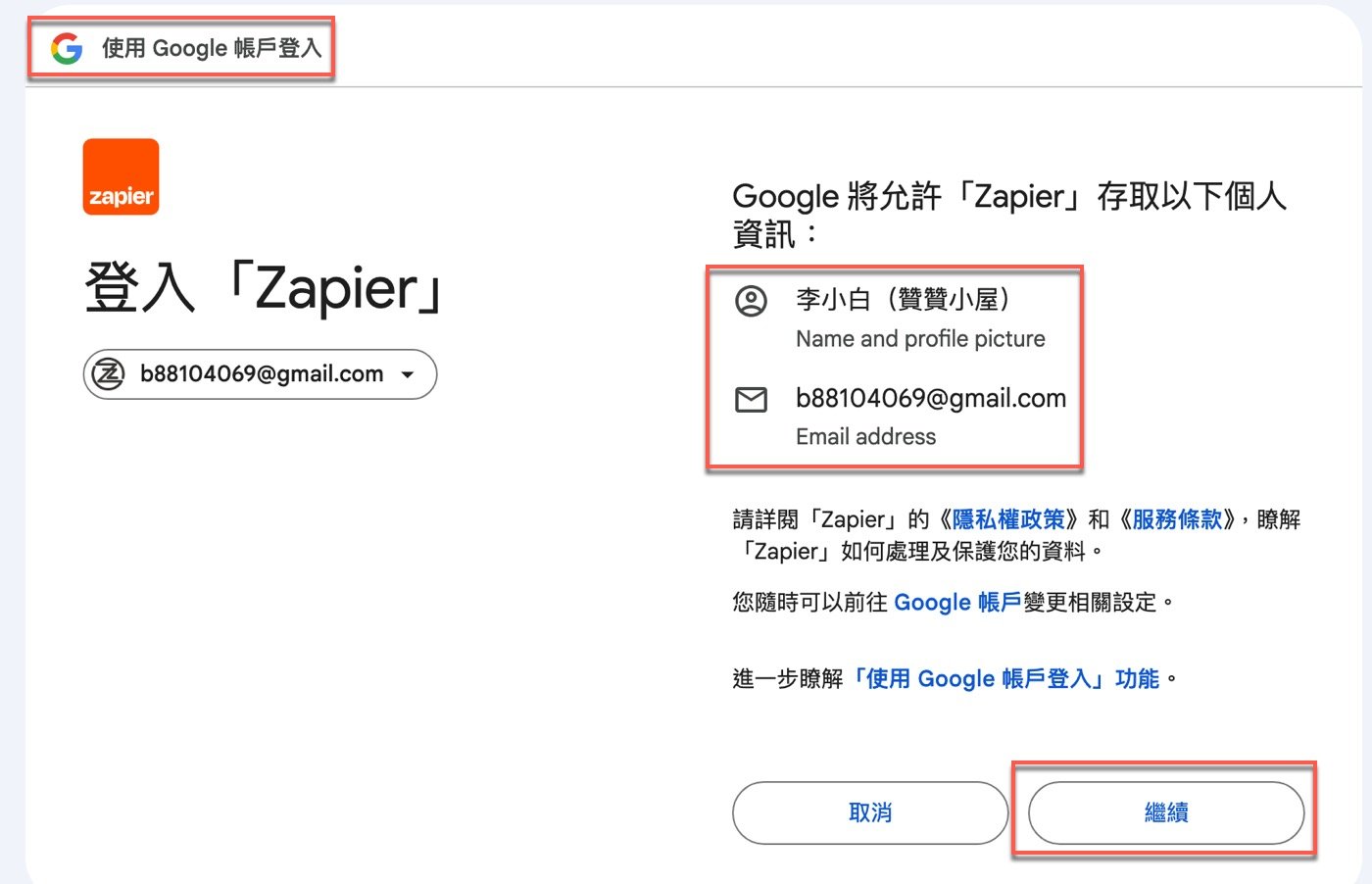
三、常用Apps設定
如同上個步驟所述,註冊過程中有一個地方能設定自己最常使用的App,例如Google試算表、Gmail、Google日曆、雲端硬碟等,這些都是很多人的常用工具。在此可以像贊贊小屋一樣,先選擇感興趣的Google試算表與Gmail,再按「Continue(繼續)」。
根據頁面上的介紹,這些只是偏好設定,日後可以隨時新增或修改,即使不選也不會有影響,類似於Claude AI註冊可以選擇最想做什麼。。
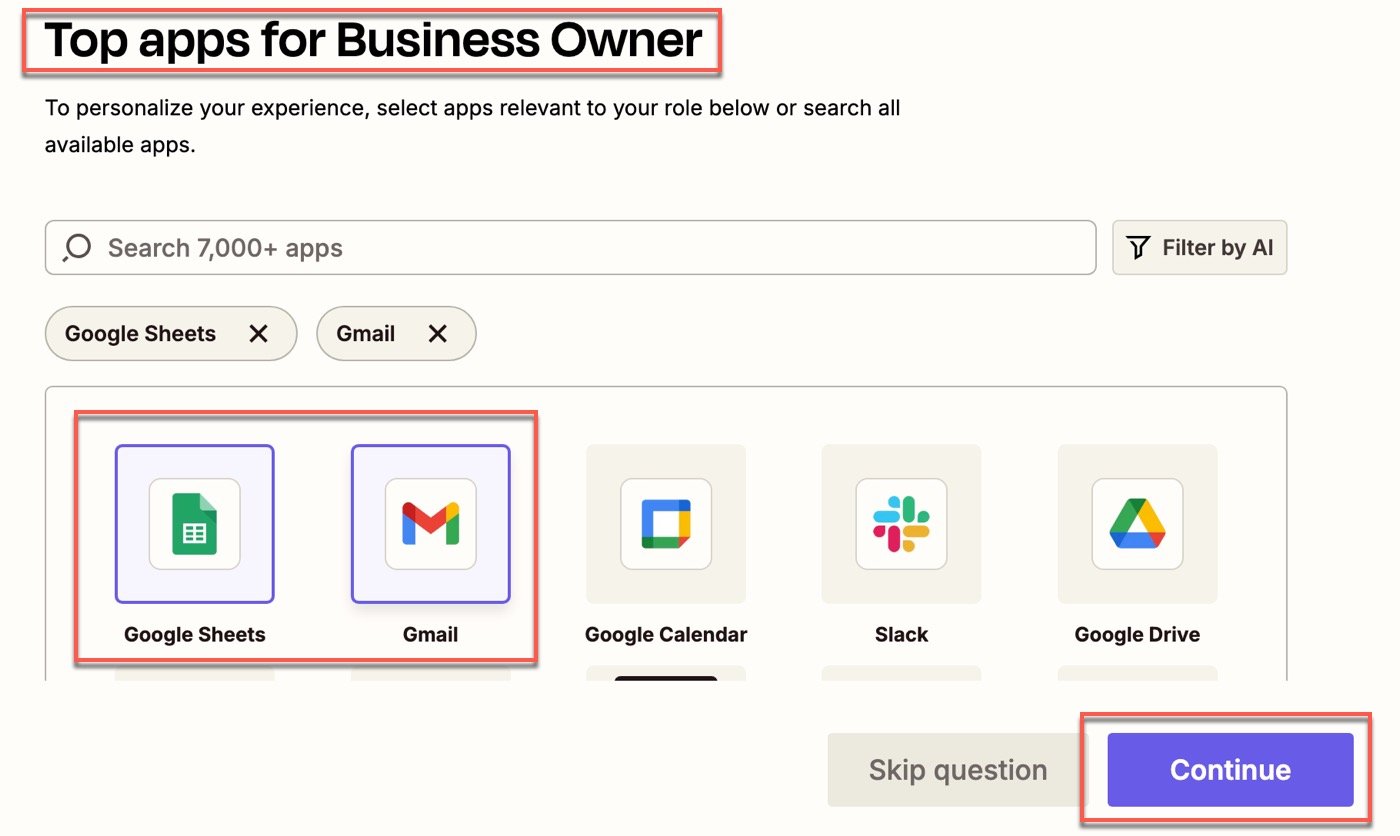
四、Zapier 是什麼?
註冊完成後會進入Zapier主頁,可以看到它的主要功能是自動化,提供了四種工具,包括Zap、Table、Interface、Canvas,並且附有簡短的英文說明,如此對於Zapier是什麼應該會更加清楚,具體說明如下:
Zap:建立自動化流程,設定觸發與動作,應用間自動執行任務。
Table:雲端資料表,儲存與管理資料,可與自動化流程連動。
Interface:建立互動介面,收集輸入並啟動自動化。
Canvas:圖形化規劃工具,可視化設計與調整流程。
另外要注意,最上方有「Welcome to your perfection」的提示,專業版可免費試用14天,可以想見會跟ChatGPT怎麼用同樣會有顯著差異,在此點擊連結了解付費功能的狀況。
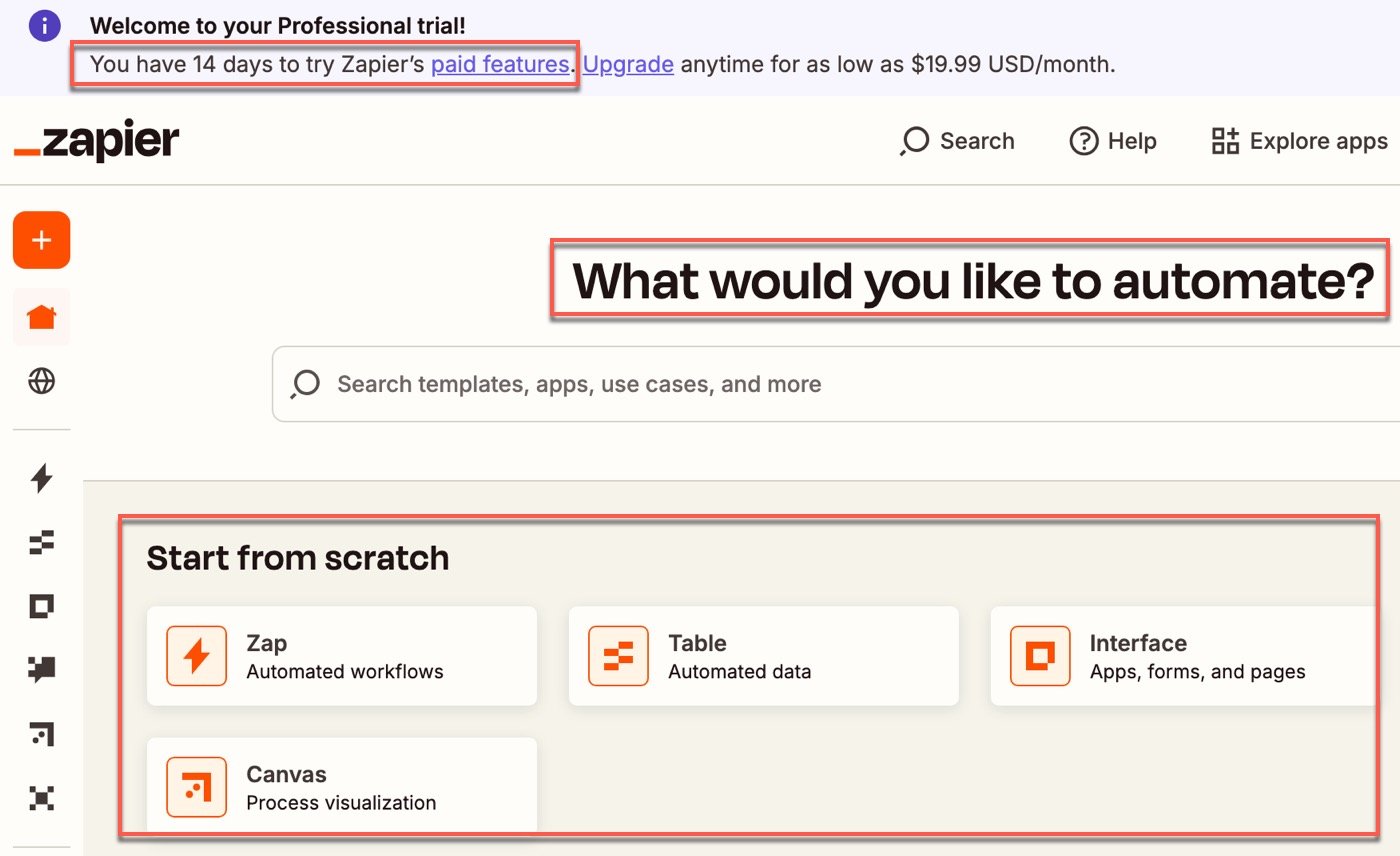
五、Zapier免費版
進入Zapier的功能與價格介紹頁面,它就如同菜單或者價目表一樣。在此首先關心是否能夠免費使用,答案是可以,可設定無限多個Zap自動化方案,但每個月僅能成功執行100次任務,每個方案只能是最簡單的兩步驟流程。這有點類似Gemini Deep Research每月只有10次使用額度。
對於單純想測試或一般個人或小公司而言,Zapier免費版的方案應該已足夠。付費方案每月是約20美元,大概新台幣600元,可執行更多的750次任務,多步驟流程以及其它更多App服務,建議在熟悉Zapier操作,免費版本已經不足了再考慮升級。
| 方案類型 | 每月費用 | 每月任務 | 流程步驟 |
|---|---|---|---|
| 免費版 | 毋須費用 | 100 次 | 2 步驟 |
| 付費版 | 約 20 美元 | 750 次 | 多步驟 |
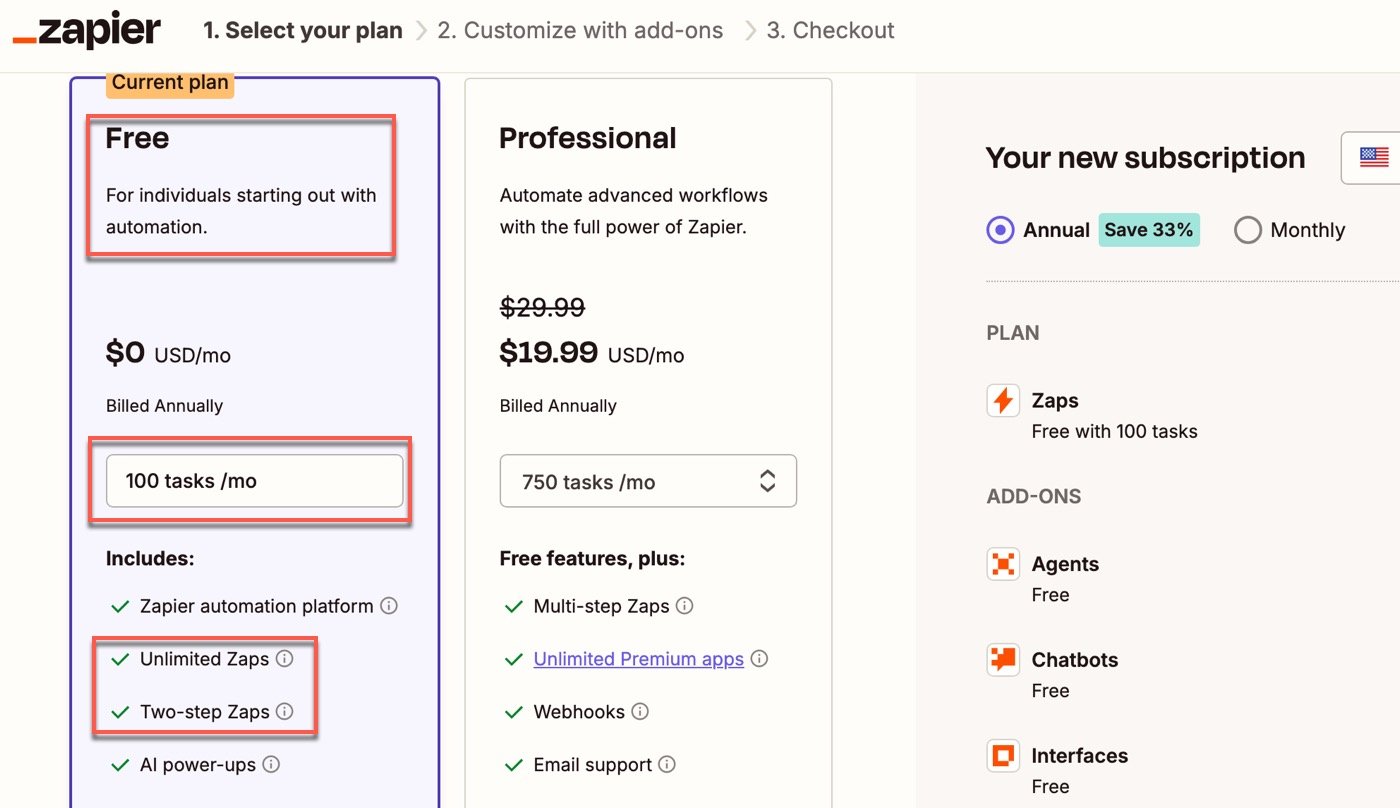
六、瞭解功能範例
看完價目表後,回到第四步驟的主頁,在左側選單點擊「Discover」,依照頁面上的介紹,可以看到許多使用範例(Use cases)。在正式使用之前,可以先瀏覽這些範例,了解Zapier有哪些自動化功能。
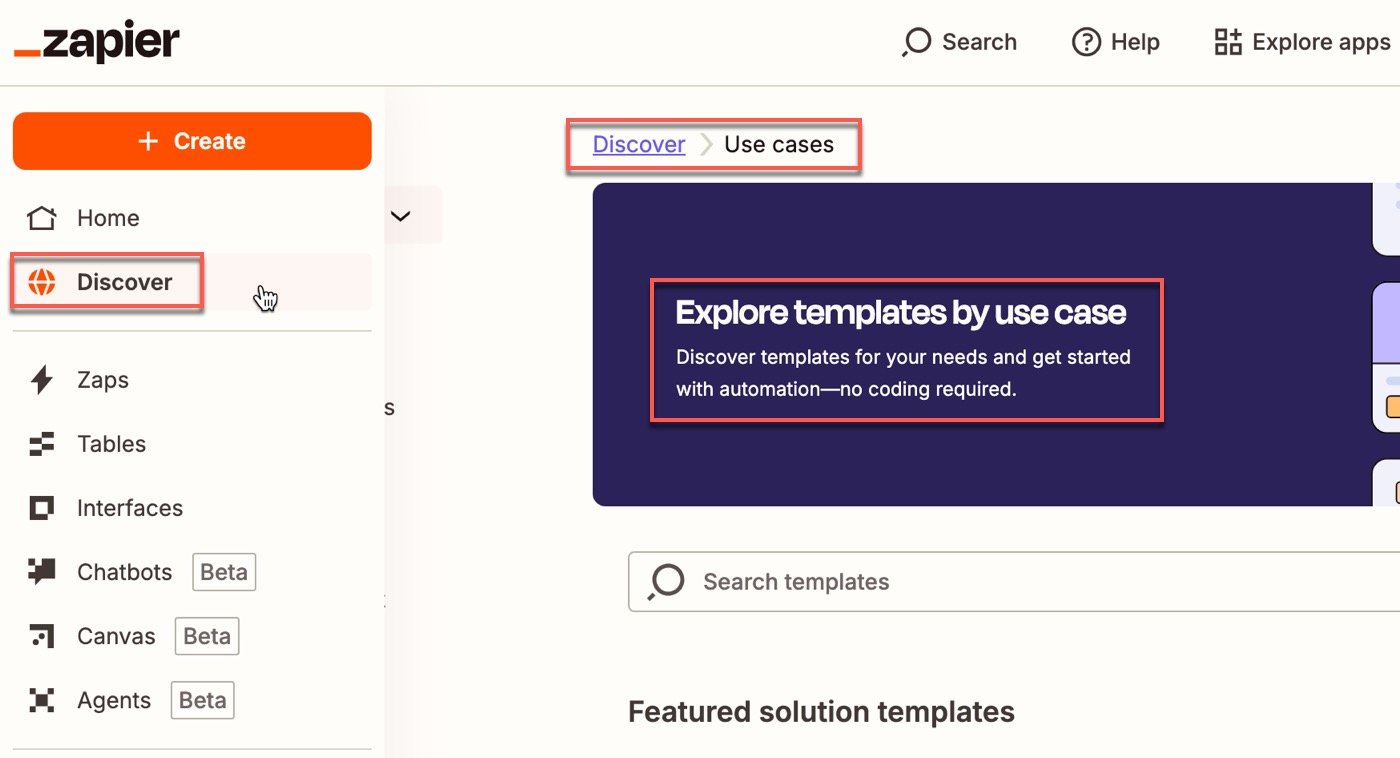
七、試算表與Gmail
進入Discover頁面後會看到豐富的範例選擇。第一大類是「Use case」使用案例,分為七個不同的商務需求類別。第二大類則是以App應用工具區分,例如大家常用的Gmail,這些範例能讓人對Zapier的自動化功能有更多想像與期待,等於是不用寫程式也能達到跟Google Apps Script同樣的效果。
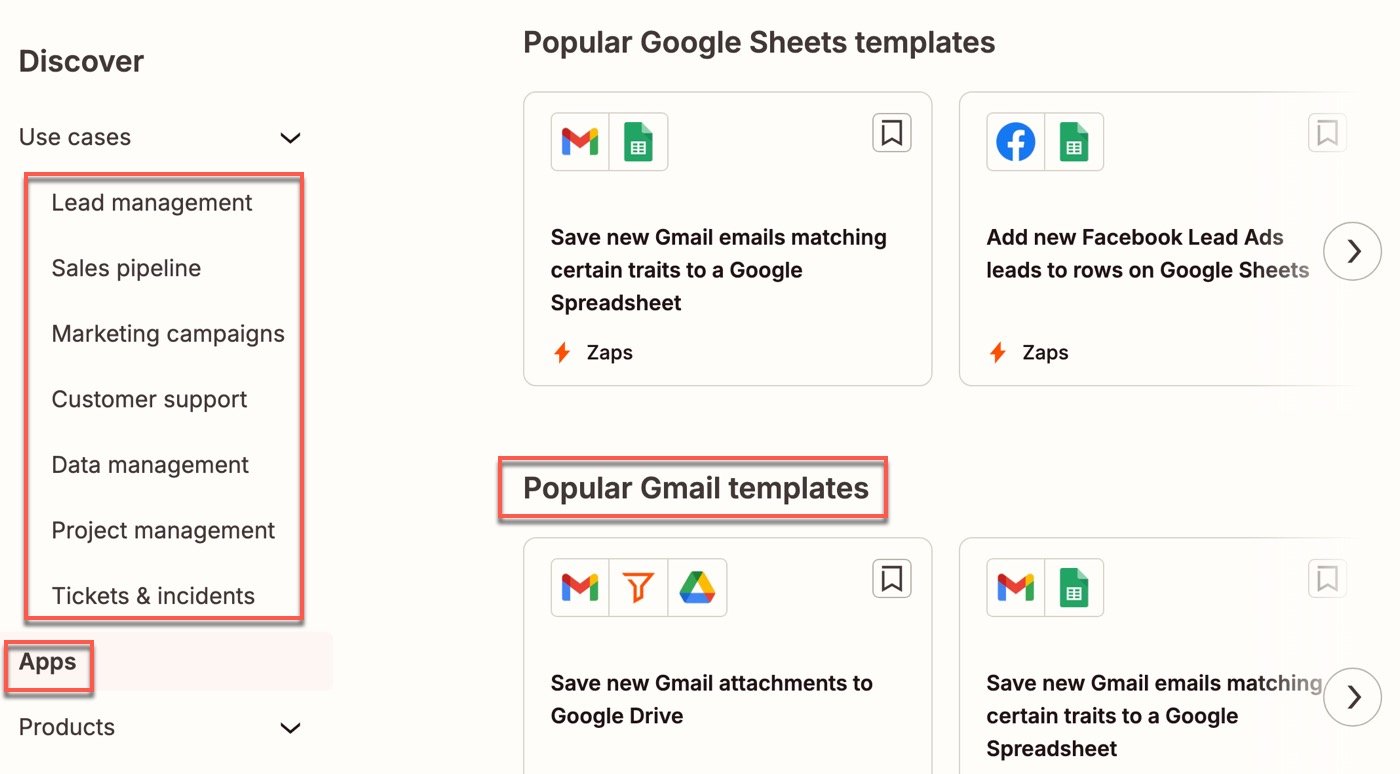
熱門的自動化AI工具
本文並未實際介紹Zapier的操作方式,但是透過註冊流程、登入方式、費用與功能、使用範例等的分享,已經可感受到這是一款非常實用的工具,和Notion時間管理同樣提供了另一種不同的服務,也難怪會如此受歡迎。依照官網介紹,像臉書、三星這樣的大公司都在使用,可以說是很熱門的自動化AI工具,贊贊小屋將在後續文章介紹實際的操作流程。
學會計、學Excel、學習AI工具,歡迎加入贊贊小屋社群。
AI工具大全:8種不同功能用途和30個應用清單
ChatGPT怎麼用?、Gemini是什麼?、Notion教學。
贊贊小屋AI課程:ChatGPT課程、AI工具全攻略、Notion課程。

